Modificare pictograma Buton - start - în Windows 7
1. Selectarea pictograma pentru meniul din butonul Start
imensa colectie de icoane pentru meniul este pe site-ul Deviantart. Numărul acestora este în continuă creștere datorită eforturilor de utilizatori.
Mai ales pentru cititorii blogului meu, am ales cel mai interesant, în opinia mea, pictogramele de meniu „Start“. Doar faceți clic pe link-ul de sub imagine, iar apoi pe inscripția «» Descarcă documentul în partea din dreapta sus a paginii
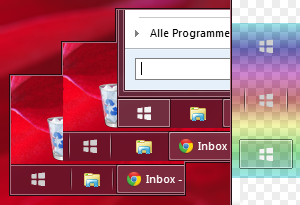

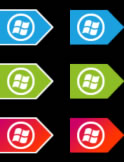
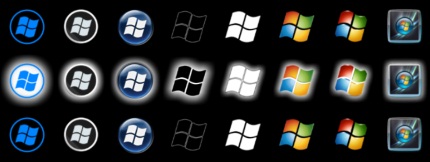
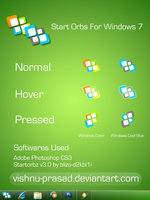
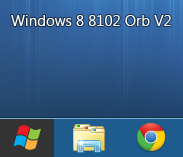
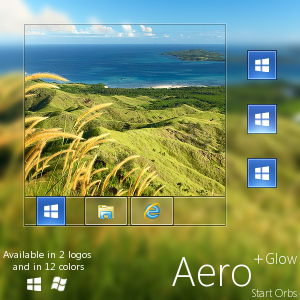
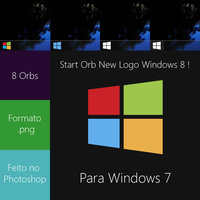
colecția completă aici. Și acest link va fi cele mai populare pictogramele meniului Start.
2. Windows 7 Start Orb Changer
Pentru a schimba pictograma necesită un program simplu pentru Windows 7 Start Orb Changer.
Windows 7 Start Orb Changer v5 poate fi descărcat de aici. Faceți clic pe link-ul și așteptați pentru un timp - descărcarea ar trebui să pornească automat. Dacă nu, faceți clic pe pagina care se deschide, pe cuvântul «aici».
3. Instrucțiuni privind modul de a schimba pictograma meniului Start
1. Descărcați și dezarhivați la orice conținut dosar de arhivă cu pictograme:
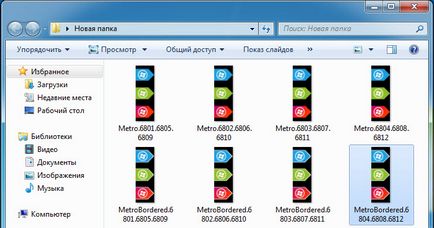
2. Descărcați și dezarhivați programul Windows 7 Start Orb Changer, executați.
3. rularea programului apăsați butonul Change, selectați imaginea noastră, apoi faceți clic pe butonul Deschidere:
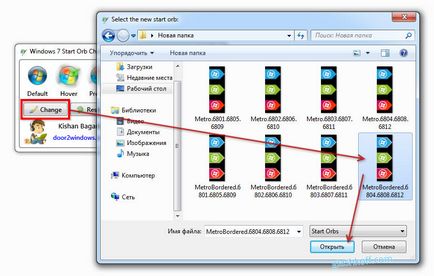
4. Va asteptam. Birou ar trebui să dispară pentru câteva secunde, apoi apare din nou, dar cu un meniu de nouă pictogramă „Start“. Bucurați-vă de rezultat:
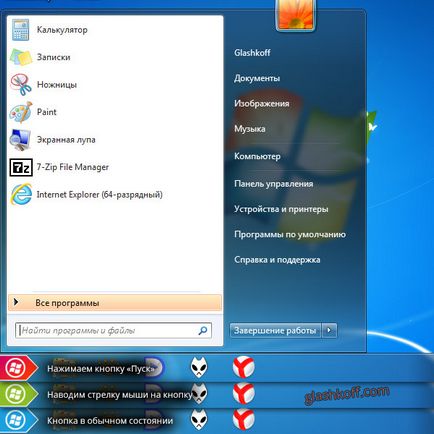
5. Dacă dintr-o dată aveți nevoie pentru a reveni pictograma implicită, trebuie doar să faceți clic pe butonul Restore din Windows 7 Start Orb Changer v5 sau descărcați și instalați pictograma. De asemenea, sunteți liber să schimbați pictograma în alta - trebuie doar să apăsați butonul Change din nou și selectați o altă pictogramă.
4. Câteva sfaturi
1. Programul pentru schimbarea Start Orb Changer pictograma Windows 7 destul de "buggy". Dacă în timpul utilizării icoanelor pe desktop a dispărut și nu au apărut câteva minute, apăsați combinația de taste Ctrl + Shift + Esc. pentru a deschide Managerul de activități, faceți clic pe File - nouă (Executare.) - introduceți fără ghilimele «Explorer» și faceți clic pe OK. Spațiul de lucru apare.
2. Dacă nu puteți schimba pictograma (de exemplu, programul se blochează cu o eroare), încercați să devină proprietarul fișierului «C: \ Windows \ explorer.exe». Instrucțiuni privind modul de a deveni proprietar (de exemplu, acces complet la dosar) este disponibil aici. De obicei, rezolvă toate problemele cu pictograma de schimbare.
3. Dacă sunteți încă în imposibilitatea de a schimba pictograma (sau se schimbă cu standardul după repornirea sistemului pentru Windows), faceți clic pe săgeata într-un colț de umbră al ferestrei.
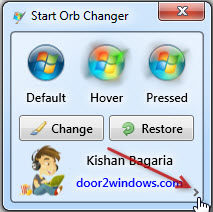
și apoi este punctul de schimbare prin resurse de editare:
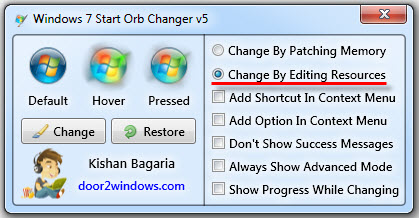
După aceea, icoana se va schimba, fără o problemă, dar numai în cazul. dacă deveniți proprietarul fișierului exploratorul (a se vedea paragraful anterior).